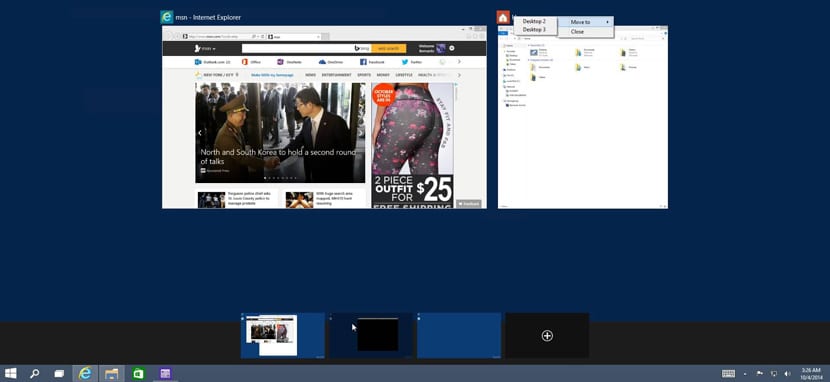
Máy tính để bàn ảo là một trong những phẩm chất tuyệt vời nhất của Windows 10. Họ có thể tạo tất cả các máy tính để bàn ảo cái đó như thế nào; Họ cung cấp hỗ trợ phím tắt và di chuyển các ứng dụng giữa chúng khá dễ dàng.
Một trong những thiếu sót của máy tính để bàn ảo là thiếu các chỉ số trực quan để xác định chúng. Win 10 Virtual Desktop Enhancer là một trong những ứng dụng tốt nhất để tùy chỉnh màn hình ảo.
Ứng dụng này là nguồn mở miễn phí dành cho Windows và sẽ cho phép thêm một số chỉ báo của màn hình ảo hiện tại mà bạn đang sử dụng. Ngoài ra, nó cũng cho phép bạn đặt các hình nền khác nhau cho mỗi màn hình, bản thân nó đã có chức năng tuyệt vời. Mặc dù điều quan trọng nhất là bạn có thể đặt tên cho màn hình ảo trong Windows 10.
Win 10 Virtual Desktop Enhancer không có giao diện. phía đông có tệp Settings.ini mà bạn có thể chỉnh sửa để đặt tên cho màn hình ảo trong Windows 10. Cũng chính tệp này là tệp mà bạn sẽ chỉnh sửa để đặt các hình nền khác nhau cho mỗi màn hình. Ứng dụng cung cấp hỗ trợ lên đến hàng nghìn máy tính để bàn ảo.
Cách đặt tên cho màn hình ảo trong Windows 10
- Tải xuống Win 10 Virtual Desktop Enhancer
- Giải nén Win 10 Virtual Desktop Enhancer
- Mở Tệp Settings.ini trong thư mục trong Notepad
- Cuộn xuống phần Tên màn hình
- Những gì bạn phải làm là thêm tên bên cạnh số màn hình nền và lưu các thay đổi được thực hiện đối với tệp
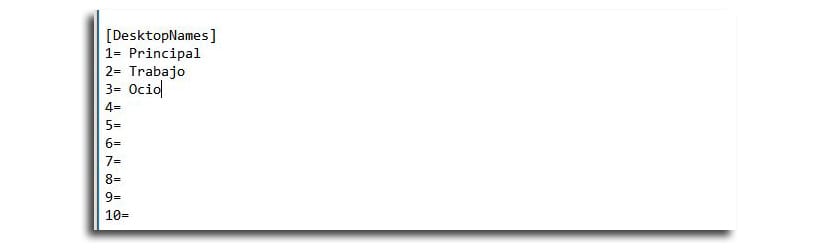
- Bây giờ bạn phải khởi chạy tệp Virtual Desktop Enhancer để tự động thêm một chỉ số
- Khi chuyển đổi giữa các máy tính để bàn khác nhau, bạn sẽ thấy các tên khác nhau
Một cách để xác định tên là rời con trỏ chuột phía trên chỉ số trên thanh tác vụ. Bạn cũng có thể tùy chỉnh màu sắc và phông chữ trong cảnh báo trên màn hình.
Một cách thú vị để tổ chức tốt hơn tất cả các máy tính để bàn ảo đó để có thể đi từ nơi làm việc sang giải trí trong thời gian ngắn.